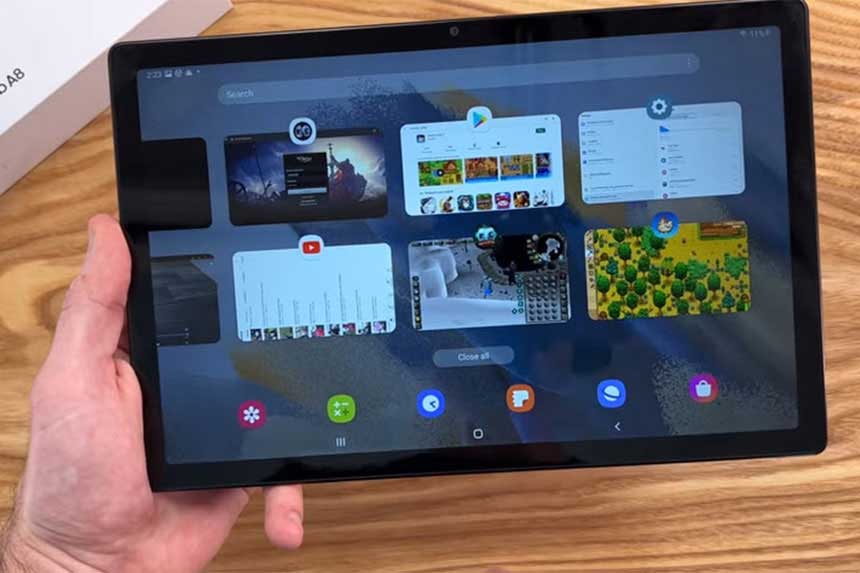Si vous avez un galaxy tab A8 et que vous remarquez que votre tablette est gelée ou ne répond pas ou est lente ou ne cesse de redémarrer toute seule ou se bloque ou quand vous touchez ne répond pas alors vous pouvez résoudre ce problème par vous-même en suivant ce simple guide de dépannage galaxy tab. Voyons donc en détail comment faire.
Les méthodes ci-dessous vous aideront à réparer toutes les séries de galaxy tab et à résoudre tous les problèmes en redémarrant simplement ou en redémarrant de force votre galaxy tab A8 ou autre. Si le redémarrage forcé ne vous aide pas, vous devez suivre d’autres méthodes expliquées ici.
Comment r éparer la Galaxy Tab A8 gelée, lente ou non réactive
Suivez les méthodes de dépannage ci-dessous pour résoudre les problèmes de gel ou de manque de réactivité du Galaxy Tab A8 lors de son utilisation, ou pour résoudre les problèmes de suspension ou de lenteur.
Redémarrage forcé du Galaxy Tab A8
Vous devez utiliser des combinaisons de touches ici, le bouton d’alimentation et le bouton de réduction du volume sur le dessus de votre Samsung Galaxy Tab A8.
Étape 1 : Sur le dessus de votre galaxy tab A8, vous verrez le bouton d’alimentation et les boutons de volume bas et haut.
Étape 2 : Pour forcer le redémarrage -> Appuyez sur le bouton d’alimentation et le bouton de réduction du volume et maintenez-les enfoncés jusqu’à ce que vous voyiez le logo Samsung sur l’écran de votre galaxy tab.
Étape 3 : Une fois que vous voyez le logo Samsung, relâchez le bouton d’alimentation et la touche de réduction du volume et laissez votre Galaxy Tab A8 redémarrer d’elle-même.
Une fois que votre galaxy tab A8 redémarre, vous ne verrez plus de problème de gel de l’écran du galaxy tab A8, de manque de réactivité, de lenteur ou de plantage continu.
Pourquoi la tablette Galaxy Tab A8 est gelée ou ne répond pas ?
Parfois, avec la surutilisation de l’écran du Galaxy Tab A8 devient insensible et vous devez forcer le redémarrage de votre Galaxy Tab dans le but de résoudre ce problème et aussi si vous avez une faible mémoire interne sur votre Samsung Galaxy Tab aussi vous serez confrontés à ce problème et Galaxy Tab continue de se bloquer lors de l’utilisation en raison du manque de mémoire interne.